Tutorial Excel nos enseña las operaciones que podemos hacer con archivos nuevo,abrir, guardar, guardar como, cerrar, ..., estas operaciones se realizan de desde el Botón de Office.
1.3.1 Guardar un libro de trabajo
Existen diferentes formas de guardar los documentos en excel.
Cuando empezamos a trabajar un archivo excel y deseamos guardarlo para luego modificarlo debemos hacer click en el Botón de Office y aparecerá el siguiente menú:
Guardar: sirve para guardar el documento con el mismo nombre, es muy utilizado cuando estamos avanzando el documento y deseamos guardar lo avanzado y no perderlo, la tecla rápida es CTRL + G.
Guardar como: sirve para guardar el documento con un nombre diferente al que tiene, de esta manera se puede hacer una copia del archivo hasta donde se avanzado. Haciendo click en Guardar como aparecerá un submenu con los diferentes formatos con lo que se puede grabar un archivo, los más utilizados son:
Libro Excel, se guarda el archivo con el formato de Excel 2007
Libro Excel 97-2003, se guarda el archivo en el formato 97-2003, hay situaciones en donde nuestro archivo debe ser abierto en computadoras que tienen excel con versiones anteriores, así que se debe guardar utilizando esta forma.
Las demás formas son menos utilizadas.
Después de seleccionar la opción adecuada aparecerá una ventana "Guardar como" en el cual seleccionaremos donde deseamos guardar el documento.
1.3.2 Cerrar un libro de trabajo
Cuando hayamos terminado de trabajar nuestro archivo lo debemos cerrar adecuadamente, previamente guardaremos los cambios y después seleccionamos Cerrar del menú del Botón de Office, o de lo contrario hacemos click en la cruz que es el botón cerrar, se encuentra en la parte superior izquierda:
Si le damos click en cerrar y no se han guardo algunos cambios, el programa nos mostrará una ventana preguntándonos si deseamos guardarlo:
Si: si hacemos click en "Si" debemos guardar el documento con un nombre
No: si hacemos click en "No" no se guardará los últimos cambios realizados al documento
Cancelar: cancelamos la solicitud de cerrar el documento, no se guardan los cambios pero también no se cierra el documento.
1.3.3 Empezar un libro de trabajo nuevo
Cuando deseamos empezar un nuevo libro presionamos el Botón de Office y después en Nuevo aparecerá la siguiente ventana:
Luego damos click en "Crear", si deseamos hacerlo más rápido podemos utilizar CTRL + U.
Las demás opciones que aparecen en la ventana anterior nos permiten crear documentos nuevos a partir de plantillas lo cual facilita el trabajo y nos permite obtener archivos profesionales de alta calidad en poco tiempo, esto lo veremos en la sección de Excel Intermedio.
1.3.4 Abrir un archivo existente
Cuando deseamos abrir un archivo que ya existe en el disco duro de nuestra PC, lo que necesitamos hacer es click en el "Botón de Office" y después hacemos click en "Abrir", nos aparecerá una ventana desde donde debemos seleccionar la ubicación del archivos, después seleccionamos el archivo que queremos abrir y después damos click en el botón Abrir. También podemos hacer doble click en el archivo que queremos abrir y lo abrirá directamente.
Si en la carpeta seleccionada existen varios archivos excel y se dificulta buscarlo explorando la carpeta, podemos escribir la primera palabra del nombre del archivo y Excel nos presentará una lista de los archivos que coincidan con lo que hemos escrito.
1.3.5 Abrir un archivo reciente
Otra forma de abrir un archivo es utilizando la lista de documentos recientes, esto significa que los últimos archivos trabajados aparecerán en una lista cuando se hace click sobre el Botón de Office, así como se muestra en la imagen:
En ocasiones siempre estamos trabajando con un mismo archivo. Cuando queramos que un archivo siempre se muestre en esta lista se debe hacer click en la chincheta que aparece a la derecha de los documentos recientes, y cambiará a un icono de una chincheta verde incrustada como aparece en la imagen anterior, de esta manera este archivo siempre estará en la lista de documentos recientes hasta que se deshabilite.
Otra forma de abrir un archivo es utilizando la lista de documentos recientes, esto significa que los últimos archivos trabajados aparecerán en una lista cuando se hace click sobre el Botón de Office, así como se muestra en la imagen:
En ocasiones siempre estamos trabajando con un mismo archivo. Cuando queramos que un archivo siempre se muestre en esta lista se debe hacer click en la chincheta que aparece a la derecha de los documentos recientes, y cambiará a un icono de una chincheta verde incrustada como aparece en la imagen anterior, de esta manera este archivo siempre estará en la lista de documentos recientes hasta que se deshabilite.



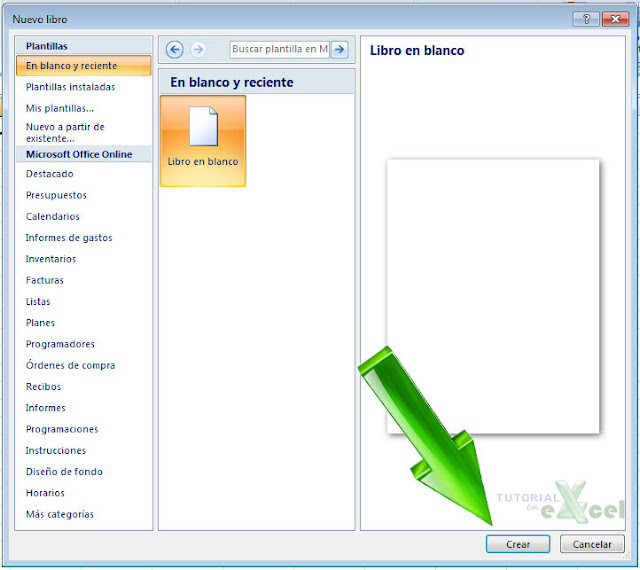





No hay comentarios:
Publicar un comentario